Hướng dẫn chuyển đổi kiểu gõ trong Ibus-unikey trên Ubuntu
Tùy vào phiên bản của Ubuntu mà việc chuyển đổi giữa các kiểu gõ cũng như bảng mã trong Ibus-unikey sẽ có đôi chút khác nhau. Giả sử trên Ubuntu 18, các bạn có thể dễ dàng thực hiện việc này như sau: từ góc trái màn hình máy tính, các bạn chọn vào biểu tượng ngôn ngữ (nếu đang là en - English thì việc trước tiên là các bạn phải chọn lại là vi - Vietnamesse); sau đó các bạn có thể tùy ý chọn bảng mã và kiểu gõ tùy theo sở thích, nhu cầu của các bạn.
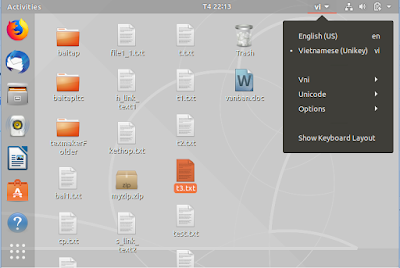 |
| Hình 1. Chuyển đổi kiểu gõ, bảng mã trong Ibus-unikey trên Ubuntu bằng giao diện |
Đôi khi cách này lại không hoạt động vì một số lý do. Ở một số phiên bản thấp hơn thì không thể dùng cách này. Cách hiệu quả nhất là các bạn truy cập vào thư mục chứa file cài đặt của Ibus-unikey và chạy file ibus-setup-unikey. Để làm được điều đó các bạn mở Terminal lên và gõ dòng lệnh sau (tùy vào từng phiên bản của Ubuntu, nhưng nhìn chung đều bắt nguồn từ /usr/lib/ và dẫn đến file ibus-setup-unikey):
/usr/lib/ibus/ibus-setup-unikey (Đối với Ubuntu 18)
/usr/lib/ibus-unikey/ibus-setup-unikey (Đối với Ubuntu 14)
Sau khi gõ xong sẽ xuất hiện một hộp thoại như hình 2:
 |
| Hình 2. Hộp thoại thiết lập Ibus-unikey |
Đến đây, các bạn có thể tự mình thiết lập bảng mã và kiểu gõ thích hợp. Sau khi hoàn thành chọn OK là xong.
Như vậy, thông qua bài hướng dẫn hôm nay, các bạn đã biết được cách chuyển đổi các kiểu gõ và bảng mã trong Ibus-unikey trên Ubuntu. Bài hướng dẫn của mình xin phép được dừng ở đây, các bạn hãy đón chờ các bài viết mới của mình. Nếu có gì thắc mắc các bạn có thể để lại bình luận ở bên dưới. Chúc các bạn thành công!!!
Như vậy, thông qua bài hướng dẫn hôm nay, các bạn đã biết được cách chuyển đổi các kiểu gõ và bảng mã trong Ibus-unikey trên Ubuntu. Bài hướng dẫn của mình xin phép được dừng ở đây, các bạn hãy đón chờ các bài viết mới của mình. Nếu có gì thắc mắc các bạn có thể để lại bình luận ở bên dưới. Chúc các bạn thành công!!!



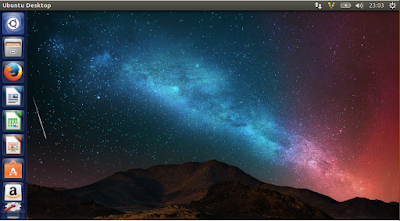




Không có nhận xét nào:
Đăng nhận xét